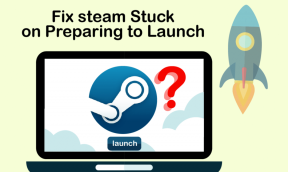Comment accéder aux téléchargements de fichiers dans Chrome, Firefox, Opera, IE
Divers / / December 02, 2021
Je suis un maniaque du téléchargement, et en moyenne, je consomme environ 5 Go de données de bande passante chaque jour. Un autre fait est que je n'utilise pas d'accélérateur de téléchargement sur mon ordinateur pour télécharger ces fichiers.
De nos jours, un système intégré gestionnaire de téléchargement du navigateur est aussi bon qu'un logiciel gratuit tiers pour le même. De plus, comme je télécharge la plupart de ces fichiers en tant qu'utilisateur gratuit de services de partage de fichiers, je devrais de toute façon me rabattre sur le gestionnaire de téléchargement du navigateur, car ils ne prennent pas en charge les accélérateurs de téléchargement pour les comptes gratuits.
Cependant, contrairement aux gestionnaires de téléchargement, ces navigateurs ne me demandent pas si je souhaite afficher le fichier dans le dossier une fois le téléchargement terminé. Vous devez effectuer la tâche manuellement. Voyons donc comment vous pouvez ouvrir le dossier de téléchargement pour chaque fichier que vous téléchargez dans Chrome, Firefox, Opera et Internet Explorer.
Chrome
Il existe deux manières d'ouvrir le dossier de téléchargement dans Chrome. Si les informations de téléchargement du fichier sont disponibles dans la barre d'état, cliquez sur la petite flèche à côté de la vignette du fichier et sélectionnez Afficher dans le dossier.

Si vous souhaitez ouvrir le dossier après avoir démarré une nouvelle session, ou si vous avez fermé la barre d'état, cliquez sur l'icône représentant une clé en haut à droite et ouvrez le Téléchargements page. Vous pouvez cliquer sur l'option Ouvrir le dossier de téléchargement pour ouvrir votre fenêtre de téléchargement par défaut, ou vous pouvez cliquer sur Afficher dans le dossier option à côté de chaque fichier téléchargé individuel si vous enregistrez différents fichiers dans des emplacements différents.

Firefox

Chaque fois que vous essayez de télécharger un fichier sur Firefox, une fenêtre de téléchargement s'ouvre. Une fois votre téléchargement terminé, vous pouvez cliquer avec le bouton droit sur le fichier et sélectionner l'option Ouvrir dossier contenant. Utilisation Ctrl+J raccourci pour ouvrir rapidement la fenêtre des téléchargements.
Opéra

Opera stocke tous les détails de téléchargement de fichier sur la page de téléchargement (Ctrl+J). Ouvrez la page de téléchargement une fois le fichier téléchargé avec succès, faites un clic droit dessus et sélectionnez Dossier ouvert. Le dossier dans lequel le fichier particulier a été téléchargé s'ouvrira.
Internet Explorer
Dans Internet Explorer, vous verrez une fenêtre contextuelle vers le pied de page de la page dès que le fichier est téléchargé avec succès. Dans la fenêtre contextuelle, cliquez sur le bouton Dossier ouvert pour ouvrir le dossier de téléchargement.

Si vous avez fermé la boîte de contrôle contextuelle, cliquez sur le bouton Paramètres dans IE et sélectionnez Afficher les téléchargements pour ouvrir la page de téléchargement (Ctrl+J). Ici, cliquez sur le lien sous le champ d'emplacement pour ouvrir le dossier.

Conclusion
C'est ainsi que vous pouvez ouvrir le dossier de téléchargement dans les quatre navigateurs populaires. Vous devez vous demander quelle est l'utilité d'ouvrir le dossier à l'aide du navigateur? Comme toutes les données sont téléchargées dans le dossier de téléchargement de l'utilisateur, on peut directement l'ouvrir à l'aide de l'explorateur Windows, droit?
Eh bien, il y a deux raisons derrière cela. La première est que chaque fois que vous ouvrez un dossier à l'aide du navigateur, l'explorateur de fichiers s'ouvre et le fichier téléchargé est sélectionné automatiquement. Si vous avez un grand référentiel de téléchargement, vous ne perdrez pas de temps à rechercher le fichier.
Une autre raison est que nous pouvons toujours modifier l'emplacement par défaut des fichiers et utiliser différents dossiers pour des fichiers distincts. Les gestionnaires de téléchargement du navigateur peuvent vraiment s'avérer utiles dans de telles situations. N'oubliez pas de vous connecter demain lorsque nous vous montrerons comment modifier le dossier de téléchargement par défaut sur tous ces navigateurs.